Spillkontrollere kan virke som vanlige eksterne enheter som du kan koble til både en konsoll og en PC, men de er ikke så enkle som et tastatur og en mus. Et tastatur og en mus vil fungere med de fleste datamaskiner, uavhengig av merke og modell. Det samme gjelder ikke for spillkontrollere.

Innholdsfortegnelse
PS3-kontroller på Windows 10
PS-kontrollere er populære hvis du eier en PlayStation. Ideelt sett, hvis du spiller på en Windows 10-PC, bør du bruke en Xbox-kontroller med den, men du kan også bruke en PlayStation-kontroller.
PlayStation-kontrollere, omtrent som Xbox-kontrollere, har en tendens til å få maskinvareforbedringer over tid. nye modeller er utgitt med PS5-kontrolleren som den nyeste for øyeblikket. PS3 er ganske gammel (introdusert i 2006) og går før Windows 10. Du trenger drivere for å få kontrolleren til å fungere, og du må bruke tredjepartsdrivere.
Installer PS3-drivere
ScpToolkit er en tredjepartsapp som vil installere stasjoner for uoffisielle/tredjeparts PlayStation-kontrollere på Windows 10, som er det PS3-kontrolleren i utgangspunktet utgjør siden ingen offisielle drivere for den er tilgjengelige for Windows 10.
Sett opp PS3-kontrolleren for installasjon
Hvis du har en kablet PS3-kontroller, eller du vil bruke den som en kablet kontroller, kobler du PS3-kontrolleren til datamaskinen din via USB-datakabelen.
Hvis du vil bruke en trådløs PS3-kontroller, kobler du Bluetooth-dongelen til systemet.
Installer ScpToolkit
Last ned ScpToolkit fra SourceForge.
Kjør appen.
Godta vilkårene for bruk, og velg hvor du vil installere appen.
Ikke endre standard forhåndsinnstillinger for appen, men hvis du planlegger å bruke kontrolleren via Bluetooth-tilkobling, sørg for at ScpToolkit Bluetooth Pair Utility-alternativet er aktivert.
Klikk Installer.
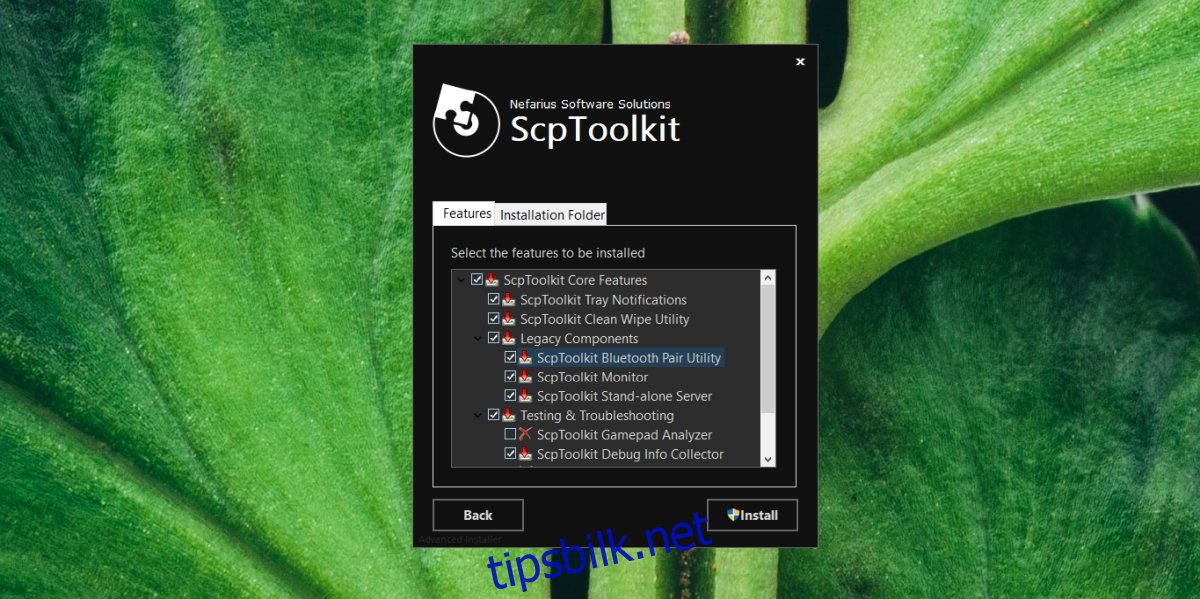
Når du blir bedt om det, klikker du på Kjør driverinstallasjonsknappen.
Velg driverne du vil installere. For en PS3-kontroller bør du sjekke Installer Dualshock 3-driver og for en Bluetooth-tilkobling, og klikk Neste.
Åpne rullegardinmenyen Velg kontroller og velg kontrolleren din fra listen.
Klikk på Neste og la driverne installeres.
Når installasjonen er fullført, kan du bruke PS3-kontrolleren med støttede spill.
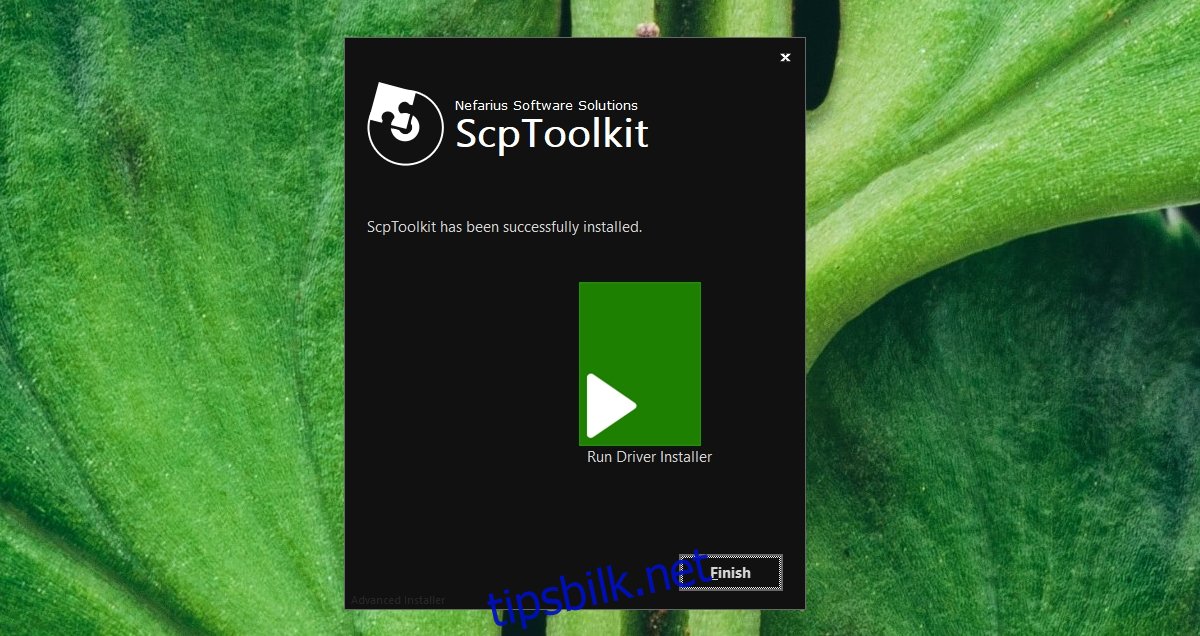
Deaktiver håndheving av driversignatur
ScpToolkit fungerer normalt bra som det er, men hvis driverinstallasjonen mislykkes, må du kanskje deaktivere håndhevelse av driversignatur på Windows 10.
Åpne Start-menyen og klikk på strømknappen.
Hold nede Shift-tasten og klikk på Start på nytt i strømmenyen.
Gå til Feilsøking>Avanserte alternativer>Oppstartsinnstillinger.
Velg alternativet Deaktiver håndhevelse av driversignatur og trykk på F7-tasten for å starte opp til skrivebordet.
Prøv å installere driveren på nytt med ScpToolkit.
PS3-kontroller og Steam
Hvis du spiller spill på Steam, kommer prosessen til å bli mye enklere. Steam har innebygd støtte for det.
Koble kontrolleren til systemet ditt.
Åpne Steam.
Steam vil automatisk bytte til storbildemodus, og hvis den ikke gjør det, bytt til det manuelt.
Gå til Controller Settings-menyen.
Sett opp PS3-kontrolleren.
Merk: Noen forbedrede funksjoner på kontrolleren fungerer kanskje ikke, men du vil kunne spille komfortabelt.
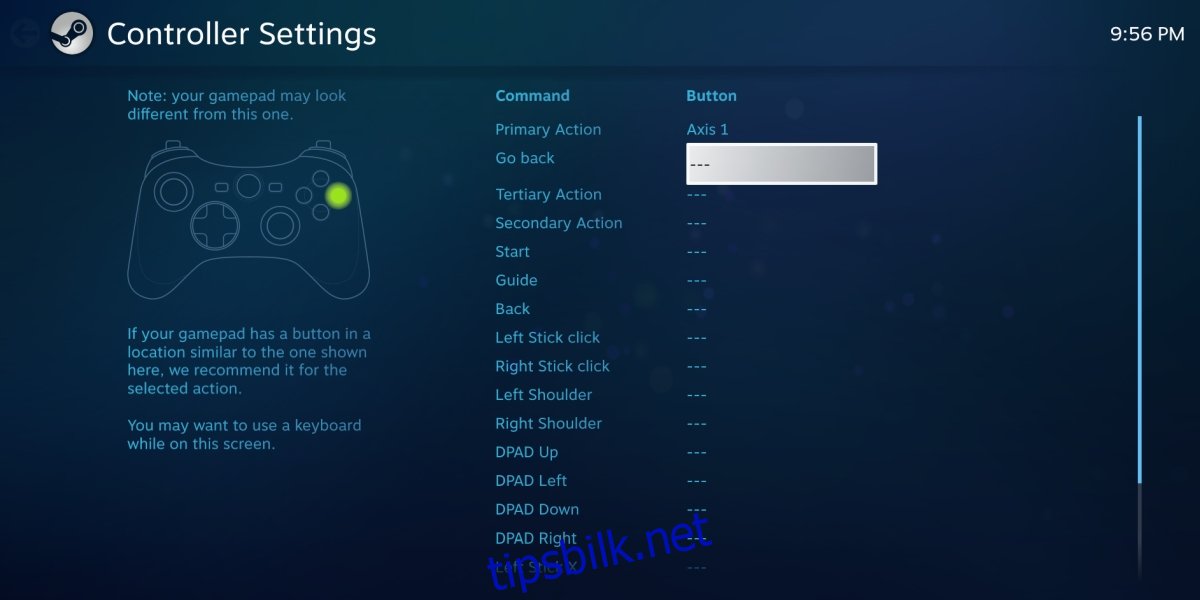
Konklusjon
Hvis du har en PS3-kontroller liggende, er det verdt å investere litt tid for å få den til å fungere. Hvis du ønsker å kjøpe en ny kontroller, og du planlegger å bruke den med en Windows 10-PC, er det best å kjøpe en Xbox-kontroller. Hvis du har hjertet ditt satt på en PlayStation-kontroller, skaff deg enten PS5- eller PS4-kontrolleren slik at den er enklere å sette opp.

